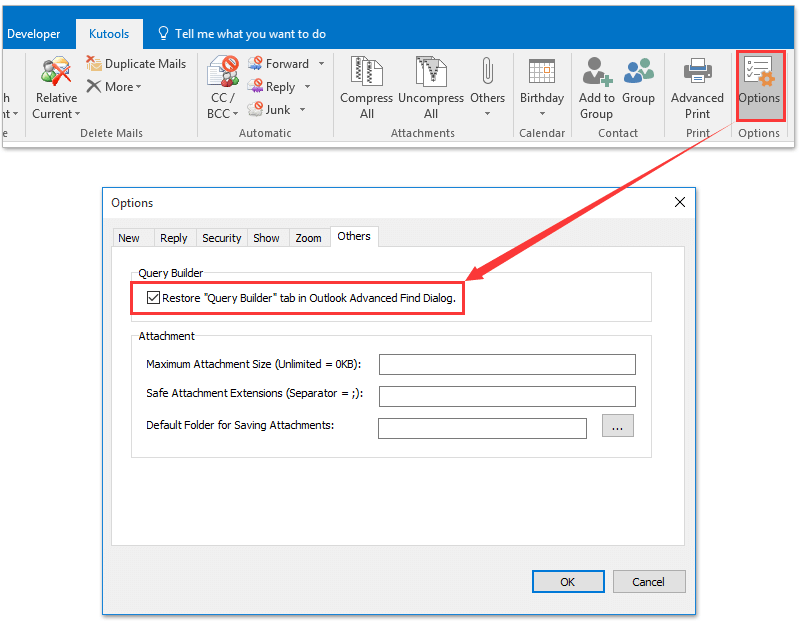Conas ríomhphoist a chuardach de réir ainmneacha na bhfaighteoirí in Outlook?
Agus ríomhphost á sheoladh chuig faighteoir in Outlook, is féidir leat an faighteoir a chur in aon cheann de na Chun/Cc/Bcc comhdaithe. Dá bhrí sin, beidh sé beagáinín mearbhall ríomhphoist a fháil ó fhaighteoir áirithe is cuma go bhfuil sé sa Chun, Cc, Nó Bcc comhdaithe. I ndáiríre, tá dhá réiteach ann chun cabhrú leat.
Cuardaigh ríomhphoist de réir ainm an fhaighteora leis an ngné Instant Search
Cuardaigh ríomhphoist de réir ainmneacha na bhfaighteoirí leis an ngné Advanced Find
Glan go tapa gach taisce cuardaigh le déanaí ag roinnt cad a tharlaíonn in Outlook
Ag comparáid leis an eochair chlárlainne sonraithe a scriosadh chun an stair chuardaigh go léir le déanaí in Outlook a ghlanadh, scaoileann Kutools for Outlook an ghné Stair Cuardaigh Glan chun cabhrú leat gach stair chuardaigh a bhaint go tapa le roinnt cad a tharlaíonn ach amháin!
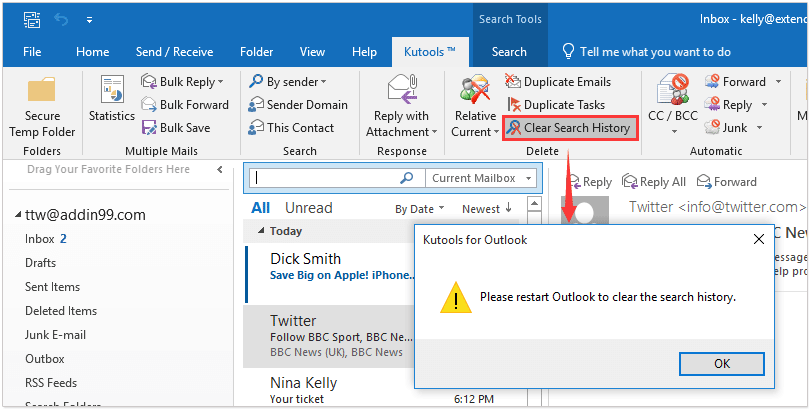
- Uathoibriú ríomhphost le Auto CC / BCC, Auto Ar Aghaidh le rialacha; seol Freagra Auto (As Oifig) gan freastalaí malartaithe a bheith ag teastáil...
- Faigh meabhrúcháin cosúil le Rabhadh BCC nuair a thugann tú freagra ar gach duine agus tú ar an liosta BCC, agus Meabhraigh Nuair a bhíonn Ceangaltáin ar Iarraidh le haghaidh ceangaltán dearmadta...
- Feabhas a chur ar éifeachtacht ríomhphoist le Freagra (Gach) Le Ceangaltáin, Auto Cuir Beannacht nó Dáta & Am isteach i Síniú nó Ábhar, Freagair Ríomhphoist Il...
- Sruthlínigh ríomhphost le Ríomhphoist a Athghairm, Uirlisí Ceangail (Comhbhrúigh Uile, Sábháil Uile...), Bain Dúblaigh, agus Tuarascáil Thapa...
 Cuardaigh ríomhphoist de réir ainm an fhaighteora leis an ngné Instant Search
Cuardaigh ríomhphoist de réir ainm an fhaighteora leis an ngné Instant Search
Is féidir leat na critéir chuardaigh a chlóscríobh sa Instant Search bosca chun ríomhphoist a chuardach de réir ainm faighteora áirithe go tapa in Outlook. Déan mar a leanas le do thoil:
1. Sa mail amharc, clóscríobh na critéir chuardaigh chun:"Ainm Fhaighteora" isteach sa bhosca Cuardaigh Láithreach, agus ansin cuir an Ainm Fhaighteora le hainm an fhaighteora áirithe.
Nótaí:
(1) Na critéir chuardaigh chuig: "Ainm an Faighteora" déanfaidh sé ríomhphoist a chuardach leis an bhfaighteoir sonraithe sa Chun comhdaithe.
(2) Má chinntíonn tú an faighteoir sonraithe sa Cc comhdaithe, bain úsáid as na critéir chuardaigh seo cc: "Ainm an Faighteora"; más cinnte sa Bcc comhdaithe, bain úsáid as na critéir chuardaigh seo bcc: "Ainm an Faighteora".
(3) Mura féidir leat a chinntiú an bhfuil an faighteoir sa Chun, Cc, Nó Bcc comhdaithe, bain úsáid as na critéir chuardaigh seo chuig: "Ainm an Faighteora" NÓ cc: "Ainm an Faighteora" NÓ bcc: "Ainm an Faighteora".
2. Sonraigh an raon feidhme cuardaigh sa Raon feidhme grúpa ar an Cuardaigh cluaisín. Féach an pictiúr:

Agus anois tá gach ríomhphost leis na faighteoirí sonraithe le fáil amach agus liostaithe ar an liosta ríomhphoist.
 Cuardaigh ríomhphoist de réir ainmneacha na bhfaighteoirí leis an ngné Advanced Find
Cuardaigh ríomhphoist de réir ainmneacha na bhfaighteoirí leis an ngné Advanced Find
Más gá duit ríomhphoist a chuardach le beirt fhaighteoir nó níos mó, is féidir leat an Tógálaí Fiosrúcháin cluaisín sa bhosca dialóige Advanced Find, agus ansin sonraigh na critéir chuardaigh de réir mar a theastaíonn uait.
Kutools le haghaidh Outlook: Foireann uirlisí Outlook deiridh le níos mó ná 100 uirlis handy. Bain triail as SAOR IN AISCE ar feadh 60 lá, gan aon teorainneacha, gan imní! Leigh Nios mo... Tosaigh Triail Saor in Aisce Anois!
1. Cumasaigh an Tógálaí Fiosrúcháin cluaisín sa bhosca dialóige Advanced Find le Kutools for Outlook: (1) cliceáil Kutools > Roghanna; (2) Sa bhosca dialóige Roghanna, seiceáil an Athchóirigh cluaisín “Tógálaí Fiosrúcháin” in Outlook Advanced Dialog Dialog rogha ar an Daoine eile cluaisín, agus cliceáil ar an OK cnaipe. Féach an pictiúr:
2. Sa mail amharc, cliceáil chun an fillteán ríomhphoist a oscailt a chuardóidh tú ríomhphoist, agus brúigh an Ctrl + Shift + F eochracha ag an am céanna chun an bosca dialóige Advanced Find a oscailt.
Anois agus an bosca dialóige Advanced Find á oscailt, téigh go dtí an Tógálaí Fiosrúcháin cluaisín, agus:
(1) Cliceáil Comhdaithe > Réimsí seoltaí > Bcc;
(2) Roghnaigh Tá ó na Coinníoll liosta anuas;
(3) Clóscríobh ainm an fhaighteora shonraithe san luach bosca;
(4) Cliceáil ar an Cuir leis an Liosta cnaipe.
(5) Déan arís thuas (1) - (4) chun critéir chuardaigh eile a chur leis.
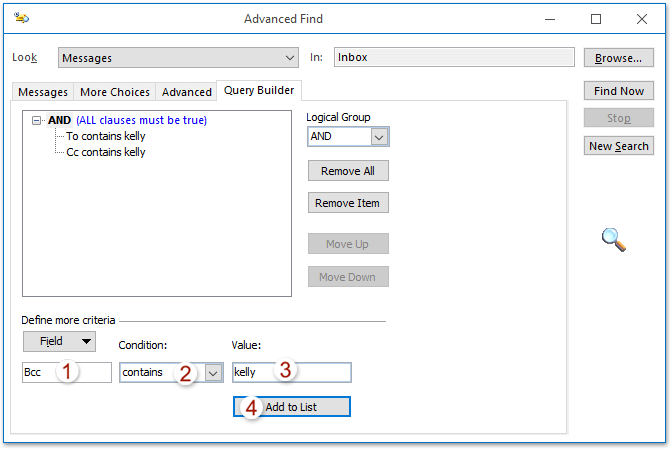
4. Anois tá na critéir chuardaigh uile curtha leis an mbosca liosta critéar. Cliceáil OR or agus sa bhosca liosta, roghnaigh an grúpa loighciúil ceart ón Grúpa Loighciúil liosta anuas, agus ansin cliceáil ar an Faigh Anois cnaipe. Féach an pictiúr:
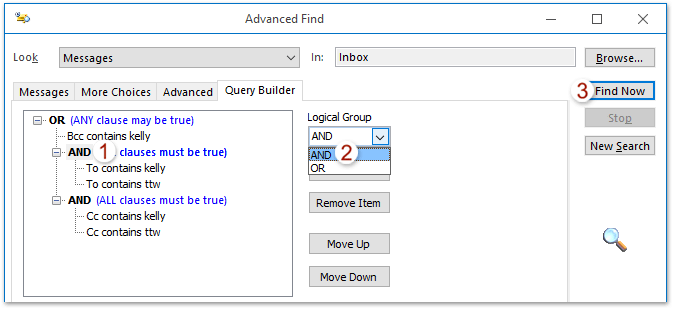
Nóta: I mo shampla mar a thaispeántar thuas, taispeánfaidh sé ríomhphoist a sheoltar go díreach chuig kelly agus ttw, ríomhphoist cc chuig kelly agus ttw, nó ríomhphoist bcc chuig kelly.
Agus anois tá gach ríomhphost leis na faighteoirí áirithe sna réimsí sonraithe To, Cc, nó Bcc le fáil agus liostaithe ag bun an bhosca dialóige Advanced Find.
5. Dún an bosca dialóige Advanced Find.
Kutools le haghaidh Outlook: Supercharge Outlook le níos mó ná 100 uirlisí nach mór a bheith acu. Déan tástáil air SAOR IN AISCE ar feadh 60 lá, gan aon teaghráin ceangailte! Leigh Nios mo... Íosluchtaigh Anois!
Taispeántas: Cuardaigh ríomhphoist de réir ainmneacha na bhfaighteoirí leis an ngné Advanced Find
Leid: San Fhíseán seo, Kutools cuirtear cluaisín le Kutools le haghaidh Outlook. Má theastaíonn sé uait, cliceáil le do thoil anseo triail saor in aisce 60 lá a bheith agat gan teorainn!
 Airteagail gaolmhara
Airteagail gaolmhara
Líon iomlán na dtorthaí cuardaigh in Outlook
Easpórtáil torthaí cuardaigh i gcomhad Outlook go PST / Excel
Uirlisí Táirgiúlachta Oifige is Fearr
Kutools le haghaidh Outlook - Níos mó ná 100 Gnéithe cumhachtacha chun do Outlook a shárú
🤖 Cúntóir Ríomhphoist AI: Ríomhphoist pro toirt le draíocht AI - aon-cliceáil chun freagraí genius, ton foirfe, máistreacht ilteangach. Trasfhoirmigh ríomhphost gan stró! ...
📧 Uathoibriú Ríomhphoist: As Oifig (Ar fáil do POP agus IMAP) / Sceideal Seol Ríomhphoist / Auto CC/BCC de réir Rialacha Agus Ríomhphost á Sheoladh / Auto Ar Aghaidh (Ardrialacha) / Beannacht Auto Cuir leis / Scoilt Ríomhphoist Ilfhaighteoirí go huathoibríoch i dTeachtaireachtaí Aonair ...
📨 Bainistíocht Ríomhphost: Ríomhphoist a Athghairm go héasca / Bloc Ríomhphoist Scam ag Ábhair agus Daoine Eile / Scrios Ríomhphoist Dúblacha / Cuardach Casta / Comhdhlúthaigh Fillteáin ...
📁 Ceangaltáin Pro: Sábháil Baisc / Baisc Dícheangail / Comhbhrú Baisc / Auto Sábháil / Auto Dícheangail / Comhbhrúite Auto ...
🌟 Draíocht Chomhéadain: 😊Níos mó Emojis Pretty and Cool / Treisiú Do Tháirgiúlacht Outlook le Radhairc Tabbed / Íoslaghdaigh Outlook In ionad Deiridh ...
???? Wonders aon-cliceáil: Freagair Gach Duine le Ceangaltáin Isteach / Ríomhphoist Frith-Iascaireachta / 🕘 Taispeáin Crios Ama an tSeoltóra ...
👩🏼🤝👩🏻 Teagmhálaithe & Féilire: Baisc Cuir Teagmhálacha Ó Ríomhphoist Roghnaithe / Roinn Grúpa Teagmhála ar Ghrúpaí Aonair / Bain Meabhrúcháin Breithlá ...
Thar Gnéithe 100 Fan le do Thaiscéalaíocht! Cliceáil Anseo le Tuilleadh Amach.